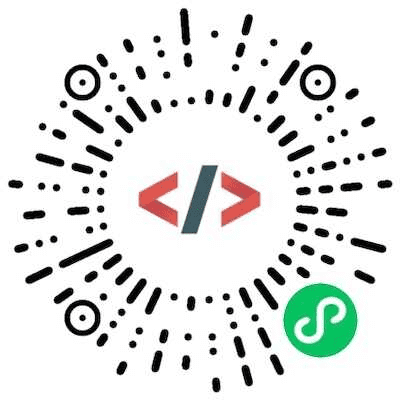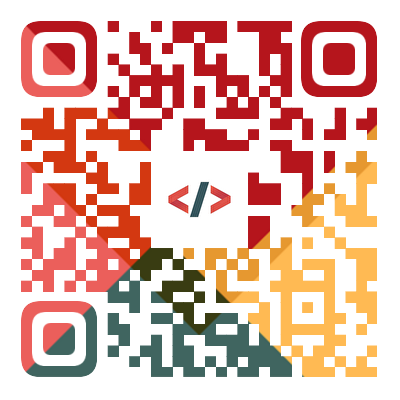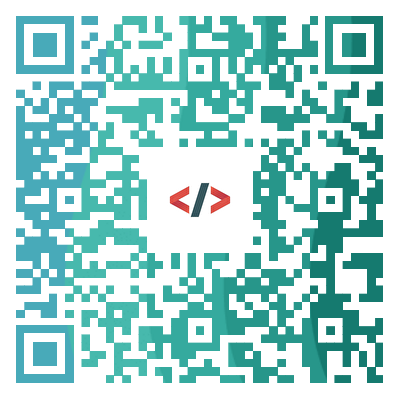第2课_Linux基础配置
热度🔥:86 免费课程
授课语音
Linux 系统基础配置
1. 课程概述
1.1 什么是 Linux 系统基础配置?
Linux 系统基础配置是指在安装完成后,进行的一系列操作系统设置和调整,以确保系统的正常运行、安全性、性能优化以及满足特定的使用需求。基础配置涉及到网络配置、用户管理、磁盘管理、防火墙设置等内容。
1.2 本课程目标
- 学习常见的 Linux 系统配置命令。
- 理解并掌握基本的网络配置、用户管理、磁盘管理和安全配置。
- 掌握如何进行系统性能调优和日常维护。
2. 用户和权限管理
2.1 创建和管理用户
创建用户: 使用
useradd命令创建新用户。sudo useradd username # 创建一个新用户 sudo passwd username # 为该用户设置密码删除用户: 使用
userdel命令删除用户。sudo userdel username # 删除用户 sudo userdel -r username # 删除用户及其家目录查看当前用户信息: 使用
whoami查看当前登录的用户名。whoami查看所有用户信息: 使用
cat /etc/passwd查看所有用户的信息。cat /etc/passwd
2.2 用户组管理
创建用户组: 使用
groupadd创建新的用户组。sudo groupadd groupname # 创建一个新组将用户添加到组: 使用
usermod命令将用户添加到组中。sudo usermod -aG groupname username # 将用户添加到用户组删除用户组: 使用
groupdel命令删除用户组。sudo groupdel groupname # 删除用户组
3. 网络配置
3.1 查看网络配置
查看 IP 地址: 使用
ip命令查看当前网络接口的 IP 地址。ip a # 显示网络接口及 IP 地址查看网络接口信息: 使用
ifconfig命令查看网络接口的状态(老版命令,可能不再安装)。ifconfig # 显示网络接口配置信息
3.2 配置静态 IP 地址
在配置文件
/etc/network/interfaces中添加静态 IP 配置(适用于 Ubuntu/Debian 系统)。sudo nano /etc/network/interfaces配置内容示例:
auto eth0 iface eth0 inet static address 192.168.1.100 netmask 255.255.255.0 gateway 192.168.1.1重启网络服务:
sudo systemctl restart networking
3.3 配置 DHCP(动态 IP)
配置为 DHCP(自动获取 IP 地址),修改
/etc/network/interfaces文件:sudo nano /etc/network/interfaces修改配置为:
auto eth0 iface eth0 inet dhcp
3.4 配置 DNS 服务器
修改
/etc/resolv.conf配置文件,设置 DNS 服务器:sudo nano /etc/resolv.conf配置示例:
nameserver 8.8.8.8 nameserver 8.8.4.4
4. 软件包管理
4.1 使用 APT 管理软件包(适用于 Debian/Ubuntu)
更新软件源:
sudo apt update # 更新本地软件包列表安装软件包:
sudo apt install packagename # 安装软件包卸载软件包:
sudo apt remove packagename # 卸载软件包 sudo apt purge packagename # 完全卸载软件包搜索软件包:
sudo apt search packagename # 搜索软件包
4.2 使用 YUM 管理软件包(适用于 CentOS/RHEL)
更新软件包:
sudo yum update # 更新所有软件包安装软件包:
sudo yum install packagename # 安装软件包卸载软件包:
sudo yum remove packagename # 卸载软件包搜索软件包:
sudo yum search packagename # 搜索软件包
5. 磁盘和文件系统管理
5.1 查看磁盘信息
使用
df查看磁盘空间使用情况:df -h # 显示磁盘空间使用情况(以人类可读格式)使用
fdisk查看磁盘分区:sudo fdisk -l # 查看磁盘和分区情况
5.2 挂载和卸载磁盘
挂载磁盘:
sudo mount /dev/sdb1 /mnt # 将磁盘 /dev/sdb1 挂载到 /mnt 目录卸载磁盘:
sudo umount /mnt # 卸载 /mnt 目录下的磁盘
5.3 创建和管理文件系统
格式化磁盘: 使用
mkfs命令格式化磁盘(例如格式化为 ext4 文件系统):sudo mkfs.ext4 /dev/sdb1 # 格式化磁盘为 ext4创建交换分区(swap):
sudo mkswap /dev/sdb1 # 创建交换分区 sudo swapon /dev/sdb1 # 启用交换分区
6. 系统服务和进程管理
6.1 查看系统服务状态
查看所有服务的状态:
sudo systemctl list-units --type=service # 查看所有服务的状态启动服务:
sudo systemctl start service_name # 启动服务停止服务:
sudo systemctl stop service_name # 停止服务重启服务:
sudo systemctl restart service_name # 重启服务
6.2 查看系统进程
查看进程列表: 使用
ps或top查看当前运行的进程。ps aux # 显示所有进程 top # 实时显示进程状态杀死进程: 使用
kill命令终止进程:sudo kill -9 pid # 强制结束进程(pid 为进程 ID)
7. 防火墙配置
7.1 使用 UFW 配置防火墙
启用防火墙:
sudo ufw enable # 启用防火墙允许服务通过防火墙:
sudo ufw allow ssh # 允许 SSH 连接 sudo ufw allow 80/tcp # 允许 HTTP 连接查看防火墙状态:
sudo ufw status # 查看防火墙状态
8. 总结
通过本课程的学习,我们介绍了 Linux 系统的基础配置,涵盖了用户管理、网络配置、软件包管理、磁盘管理、系统服务和防火墙配置等内容。掌握这些基础配置操作后,能够帮助我们有效地管理 Linux 系统,提高系统的安全性和性能,并满足日常运维需求。